فہرست کا خانہ
ہیلو! میں کارا ہوں اور ایک پیشہ ور فوٹوگرافر کے طور پر، میں ہمیشہ چاہتا ہوں کہ میری تصاویر بالکل اسی طرح نظر آئیں جیسے میں انہیں چاہتا ہوں۔ تاہم، مانیٹر کے درمیان اختلافات کے ساتھ، مستقل مزاجی ہمیشہ آسان نہیں ہوتی۔ اس کے علاوہ، تصاویر اکثر اسکرین پر اس سے مختلف نظر آتی ہیں جو پرنٹ ہونے پر ہوں گی۔
تو ہم یہ کیسے یقینی بنا سکتے ہیں کہ ہماری تصویریں ہماری مرضی کے مطابق پرنٹ ہوں گی؟ لائٹ روم میں سافٹ پروفنگ اسی کے لیے ہے۔ آئیے اسے استعمال کرنے کے طریقے پر ایک نظر ڈالتے ہیں۔
لائٹ روم میں سافٹ پروفنگ کیا ہے
تو، لائٹ روم میں سافٹ پروفنگ کیا کرتی ہے؟
یہ خصوصیت آپ کو یہ دیکھنے کی اجازت دیتی ہے کہ آپ کی تصویر دوسرے آلات پر کیسی نظر آئے گی۔ اس میں آپ کے پرنٹر کے استعمال کردہ مخصوص رنگ پروفائل کے ساتھ پرنٹ ہونے پر کاغذ پر شامل ہوتا ہے۔
جیسا کہ آپ نے تجربہ کیا ہوگا، پرنٹ شدہ تصویر کی شکل آپ کے استعمال کردہ پرنٹر کے لحاظ سے کافی حد تک بدل سکتی ہے۔ سافٹ پروفنگ فیچر آپ کو اسکرین پر ان اختلافات کو دیکھنے کی اجازت دیتا ہے۔
پھر آپ ایک پروف کاپی بنا سکتے ہیں اور اس میں تب تک تبدیلیاں کر سکتے ہیں جب تک کہ یہ ماسٹر فائل سے زیادہ مشابہ نہ ہو۔ پھر، جب آپ اسے پرنٹ کریں گے، تو آپ کو ایسا ہی نتیجہ ملنا چاہیے جو آپ کمپیوٹر اسکرین پر دیکھ رہے ہیں۔
نوٹ: ذیل میں دیے گئے اسکرین شاٹس لائٹ روم کلاسک کے ونڈوز ورژن سے لیے گئے ہیں۔اگر آپ میک ورژن استعمال کر رہے ہیں تو، وہ قدرے مختلف نظر آئیں گے۔
لائٹ روم میں سافٹ پروفنگ کا استعمال کیسے کریں سافٹ پروفنگ موڈ کو فعال کریں
یقینی بنائیں کہ آپ لائٹ روم کے ڈیولپ ماڈیول میں ہیں۔ جس تصویر کا آپ پیش نظارہ کرنا چاہتے ہیں اسے منتخب کریں۔
ٹول بار میں تصویر کے نیچے لیکن اسکرین کے نیچے فلم اسٹریپ کے اوپر باکس کو چیک کرکے سافٹ پروفنگ کو آن کریں۔
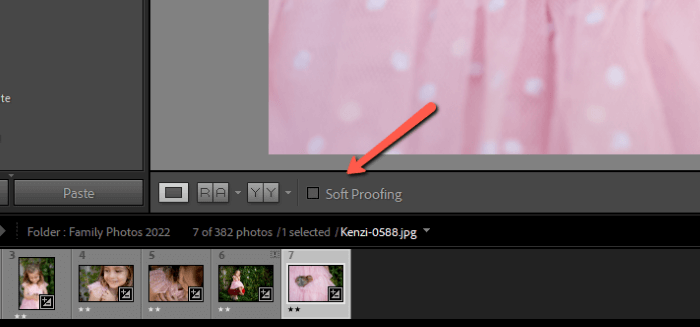
اگر آپ ایسا نہیں کرتے اس ٹول بار کو نہ دیکھیں، اسے چالو کرنے کے لیے T دبائیں۔ اگر ٹول بار موجود ہے، لیکن آپ کو سافٹ پروفنگ کا اختیار نظر نہیں آتا ہے تو کیا ہوگا؟ ٹول بار کے بالکل دائیں جانب تیر پر کلک کریں۔ اسے چالو کرنے کے لیے سافٹ پروفنگ پر کلک کریں۔ ایک چیک مارک اشارہ کرتا ہے کہ آپشن فعال ہے۔
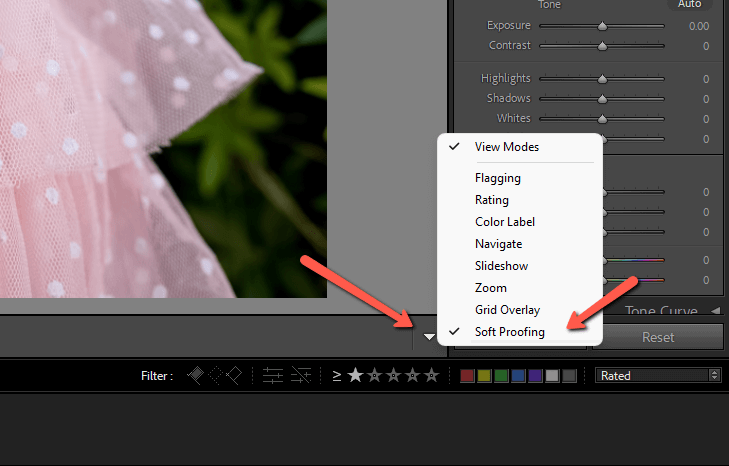 > ایک پروف کاپی بنائیں
> ایک پروف کاپی بنائیں ہم ماسٹر فائل کو متاثر کیے بغیر ثبوت کو ایڈجسٹ کرنا چاہتے ہیں۔ ایسا کرنے کے لیے، آئیے ایک پروف کاپی بنائیں۔ دائیں جانب سافٹ پروفنگ پینل میں ایک پروف کاپی بنائیں پر کلک کریں۔
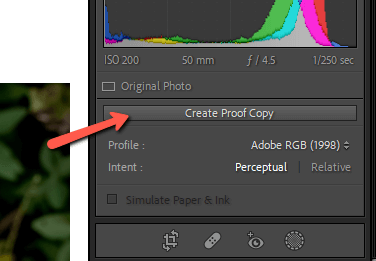
ایک دوسری کاپی نیچے فلم کی پٹی میں ظاہر ہوگی۔ اب جب ہم ایڈجسٹمنٹ کریں گے تو وہ صرف اس فائل پر لاگو ہوں گے جسے ہم پرنٹنگ کے لیے استعمال کریں گے۔
پہلے اور بعد میں چالو کریں
یہ دیکھنے کے لیے کہ ہم کیا کر رہے ہیں، ماسٹر فائل کا اس سے موازنہ کرنا مفید ہےثبوت پیش نظارہ. پہلے اور بعد کے موڈ کو چالو کرنے کے لیے کی بورڈ پر Y دبائیں۔
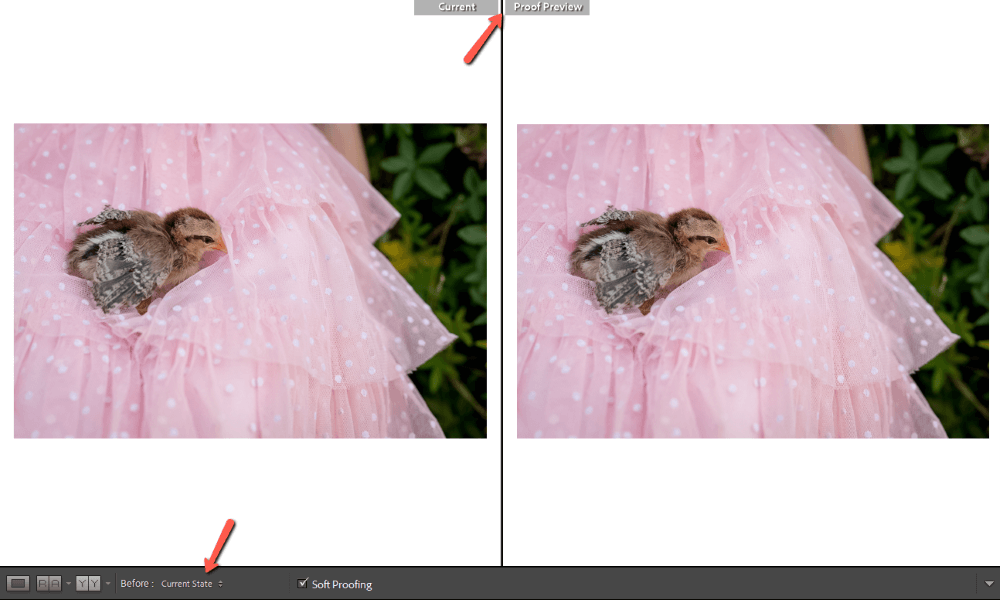
یقینی بنائیں کہ اس سے پہلے تصویر موجودہ حالت<9 پر سیٹ ہے۔> اگر یہ State سے پہلے پر سیٹ ہے تو یہ آپ کی لائٹ روم کی ترمیمات لاگو کیے بغیر اصل تصویر دکھائے گی۔
اگر آپ کسی مختلف شکل کو ترجیح دیتے ہیں تو آپ پہلے اور بعد کے موڈ کا رخ بھی تبدیل کر سکتے ہیں۔ مختلف آپشنز کو ٹوگل کرنے کے لیے ٹول بار کے بائیں جانب Y والے باکسز پر کلک کریں۔
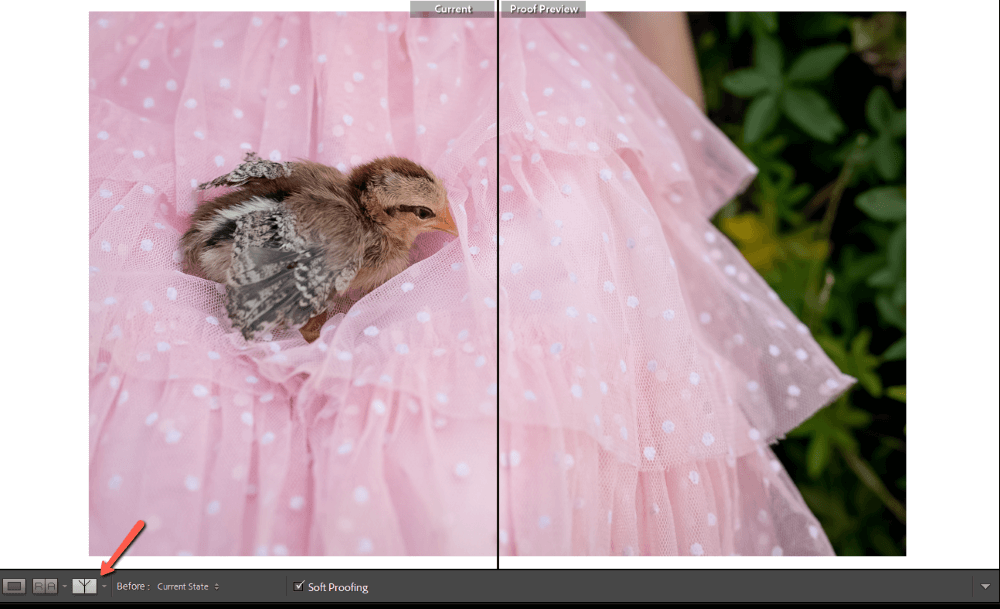
میں ساتھ ساتھ ویو پر قائم رہوں گا۔
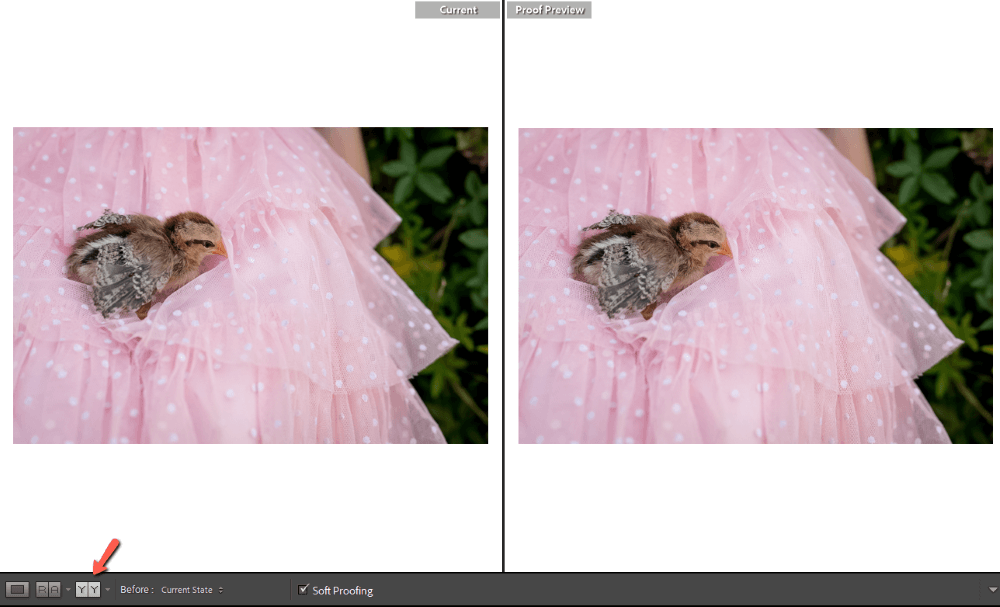
ڈیوائس کلر پروفائل کا انتخاب کریں
اب، آپ نے دیکھا ہوگا کہ تصاویر بنیادی طور پر ایک جیسی نظر آتی ہیں۔ کیا دیتا ہے؟
ہمیں اس آلہ کے لیے رنگین پروفائل کا انتخاب کرنا ہوگا جسے ہم استعمال کریں گے۔ بنیادی پینل کے اوپر اسکرین کے دائیں جانب، ہم دیکھتے ہیں کہ Adobe RGB (1998) رنگین پروفائل منتخب کیا گیا ہے۔ اس پر کلک کریں اور ایک ڈراپ ڈاؤن ظاہر ہوگا جہاں آپ اپنا آلہ منتخب کرسکتے ہیں۔
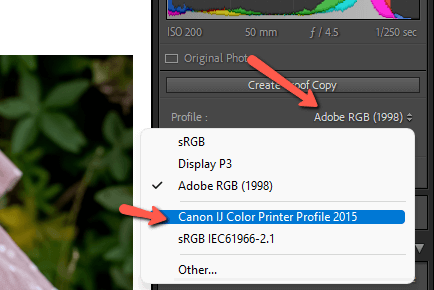
نیز، یہ بھی یقینی بنائیں کہ کاغذ کی نقل کریں اور سیاہی باکس نشان زد ہے۔
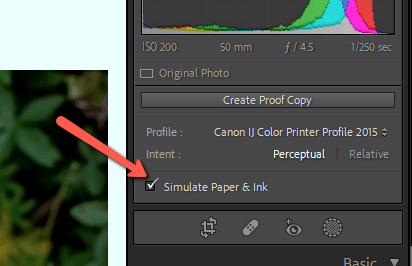
اب ہم دونوں کے درمیان ایک بڑا فرق دیکھ سکتے ہیں!
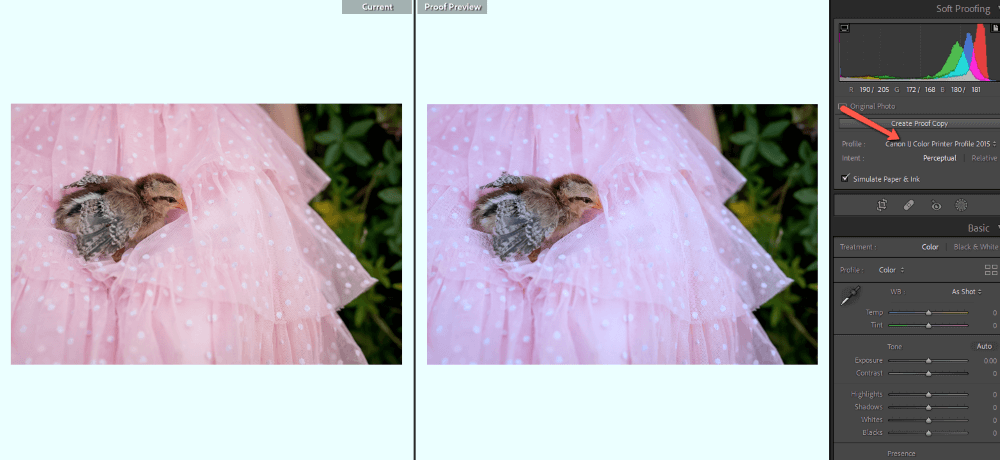
پروف کاپی کو ایڈجسٹ کریں
پروف کاپی میں ایڈجسٹمنٹ کریں جب تک کہ یہ زیادہ جیسا نظر نہ آئے اصل تصویر.
میں نے HSL پینل میں چند چھوٹی ایڈجسٹمنٹ کے ساتھ اس تصویر کے لیے رنگ درجہ حرارت، ہائی لائٹس اور شیڈو کو ایڈجسٹ کیا۔
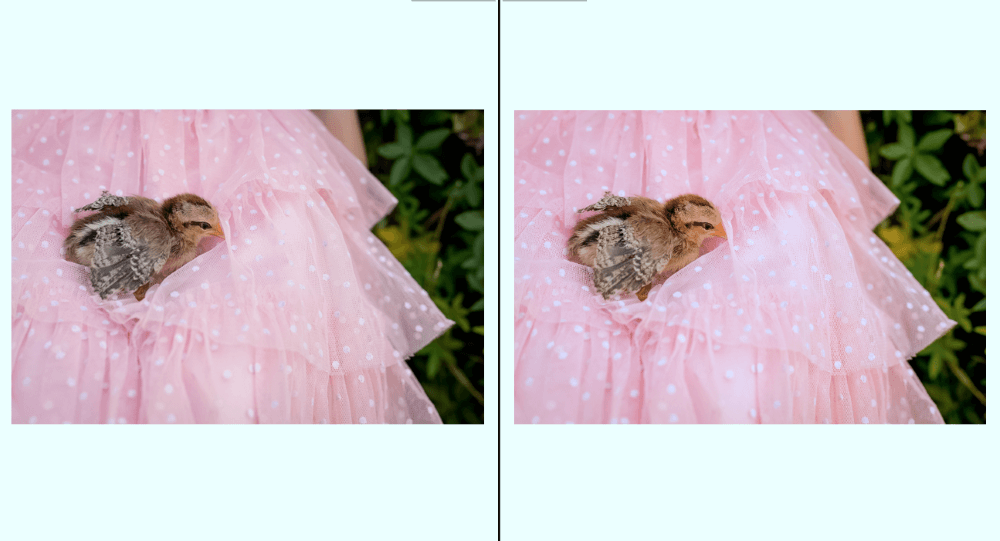
اب مجھے ایک پرنٹ شدہ تصویر کے ساتھ ختم کرنا چاہیے جو بہت زیادہ نظر آتی ہے۔ اس سے زیادہ جیسا کہ میں دیکھ رہا ہوں۔میری سکرین!
اکثر پوچھے گئے سوالات
یہاں لائٹ روم میں سافٹ پروفنگ سے متعلق مزید سوالات ہیں۔
جب لائٹ روم سافٹ پروفنگ کام نہیں کررہی ہے تو کیا کریں؟
گیمٹ وارننگز کو بند کر دیں۔ یہ وہ انتباہات ہیں جو آپ کو تصویر کے بلیو آؤٹ ہائی لائٹس یا مکمل طور پر سیاہ حصے دکھاتی ہیں۔
سافٹ پروفنگ موڈ میں، آپ کے مانیٹر کے لیے ایک گامٹ وارننگ ہے اور ایک آپ کی منزل کے آلے کے لیے (جیسے پرنٹر)۔ اگر ان میں سے کوئی بھی فعال ہے، تو وہ ثبوت اور Simulate Paper & انک آپشن کام نہیں کرتا دکھائی دے گا۔
ان اختیارات کو سافٹ پروفنگ پینل میں ہسٹوگرام کے اوپری کونوں میں تلاش کریں۔ بائیں طرف مانیٹر کی وارننگ ہے اور دائیں طرف منزل کے آلے کی وارننگ ہے۔
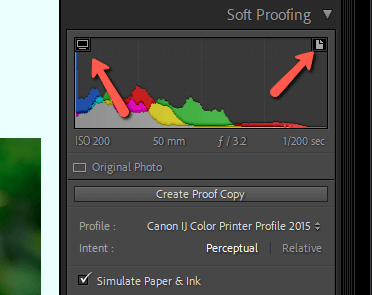
لائٹ روم میں سافٹ پروفنگ کو کیسے بند کیا جائے؟
تصویر ورک اسپیس کے نیچے ٹول بار میں موجود سافٹ پروفنگ باکس سے نشان ہٹا دیں۔ متبادل طور پر، کی بورڈ پر S دبائیں۔
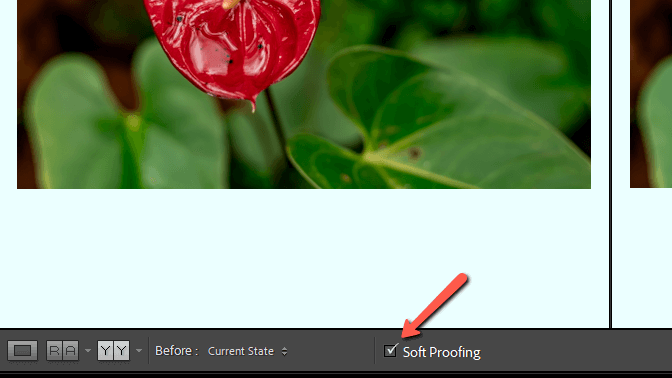
کیا مجھے ادراک یا متعلقہ لائٹ روم سافٹ پروفنگ استعمال کرنی چاہیے؟
ادراک یا رشتہ دار رینڈرنگ کا ارادہ لائٹ روم کو بتاتا ہے کہ کس طرح باہر کے رنگوں سے نمٹا جائے۔
اگر آپ کی تصویر میں بہت سارے رنگ ہیں تو ادراک سے متعلق رینڈرنگ کا انتخاب کریں۔ یہ قسم رنگوں کے درمیان تعلقات کو زیادہ سے زیادہ محفوظ رکھنے کی کوشش کرتی ہے۔ باہر کے رنگوں کو ایڈجسٹ کرتے ہوئے رنگ کے رشتے کو برقرار رکھنے کے لیے ان-گیمٹ رنگ باہر کے رنگوں کے ساتھ بدل جائیں گے۔
اگرآپ کے پاس صرف چند ہی باہر کے رنگ ہیں، متعلقہ رینڈرنگ کے ساتھ جائیں۔ یہ آپشن ان-گیمٹ رنگوں کو محفوظ رکھتا ہے اور صرف آؤٹ آف گیمٹ رنگوں کو قریب ترین تولیدی رنگوں میں شفٹ کرتا ہے۔ اس سے پرنٹ شدہ تصویر میں رنگوں کو اصل کے قریب رکھا جائے گا۔
لائٹ روم میں دیگر خصوصیات کے بارے میں جاننا چاہتے ہیں؟ بہت کم سمجھے جانے والے Dehaze ٹول کی اس وضاحت کو دیکھیں!

